斗罗大陆回归服务器怎么进入?进不去怎么办?
15
2024-12-18
电脑菜单是我们在使用电脑时经常需要调用的功能之一,但有时候我们会遇到电脑菜单打不开的情况,给我们的工作和使用带来了困扰。本文将介绍几种解决电脑菜单无法打开的方法,帮助大家快速恢复电脑菜单的功能。
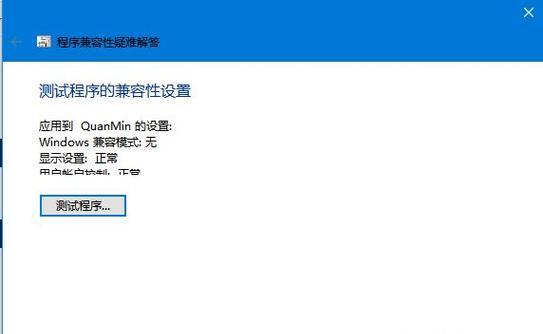
一、检查系统问题
1.检查系统更新:通过点击“开始”按钮,在搜索框中输入“WindowsUpdate”,打开“Windows更新”窗口。检查是否有可用的系统更新,如果有,请更新您的电脑系统。
2.检查病毒和恶意软件:运行杀毒软件或安全工具,进行全面的系统扫描。如果发现病毒或恶意软件,请立即清除。
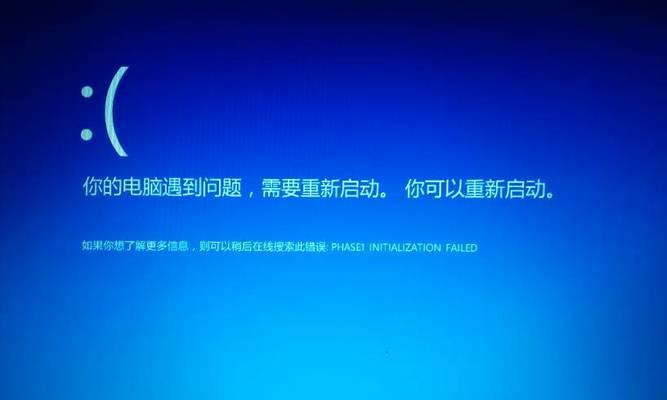
二、修复菜单快捷键
1.使用系统自带修复工具:在开始菜单中选择“运行”,输入“msconfig”并按下回车键。进入“系统配置”窗口后,选择“启动”选项卡,并点击“打开任务管理器”。在任务管理器中,找到菜单应用程序的进程,右键点击并选择“结束任务”。重新启动电脑,看是否能够打开菜单。
2.使用快捷键修复:按下“Ctrl+Alt+Del”组合键,打开任务管理器。在“进程”选项卡中,找到菜单应用程序的进程,右键点击并选择“结束任务”。重启电脑后,尝试打开菜单。
三、修复系统文件
1.运行系统文件检查工具:点击“开始”按钮,在搜索框中输入“命令提示符”,右键点击并选择“以管理员身份运行”。在命令提示符窗口中输入“sfc/scannow”并按下回车键。系统会自动扫描并修复损坏的系统文件。

2.重置系统文件:按下“Win+X”组合键,在弹出的菜单中选择“命令提示符(管理员)”。在命令提示符窗口中输入“DISM/Online/Cleanup-Image/RestoreHealth”并按下回车键。系统会自动修复损坏的系统文件。
四、清理注册表
1.使用注册表编辑器:按下“Win+R”组合键,输入“regedit”并按下回车键,打开注册表编辑器。在左侧的树状结构中,依次展开“HKEY_CURRENT_USER”,“Software”和“Microsoft”等目录,找到与菜单相关的项。右键点击这些项,选择“删除”,然后重新启动电脑。
2.使用注册表清理工具:下载并安装可信赖的注册表清理工具,如CCleaner。打开工具后,选择“注册表”选项卡,并点击“扫描问题”。等待扫描完成后,点击“修复选择的问题”,重启电脑。
五、重装操作系统
1.备份个人文件:在操作系统重新安装之前,务必备份您的个人文件。将重要的文件复制到外部存储设备或云存储中,以防丢失。
2.重装操作系统:使用操作系统光盘或恢复分区,重新安装操作系统。按照安装向导的提示进行操作,并在安装完成后,根据需要恢复个人文件和软件。
当电脑菜单无法打开时,可能是因为系统问题、菜单快捷键故障、系统文件损坏或注册表错误等原因所致。通过本文介绍的方法,我们可以尝试检查系统问题、修复菜单快捷键、修复系统文件、清理注册表或重装操作系统来解决此问题。希望这些方法能够帮助大家恢复电脑菜单功能,提高工作和使用效率。
版权声明:本文内容由互联网用户自发贡献,该文观点仅代表作者本人。本站仅提供信息存储空间服务,不拥有所有权,不承担相关法律责任。如发现本站有涉嫌抄袭侵权/违法违规的内容, 请发送邮件至 3561739510@qq.com 举报,一经查实,本站将立刻删除。